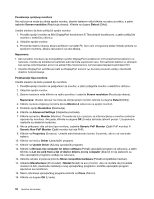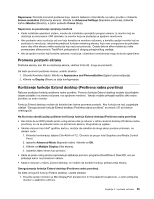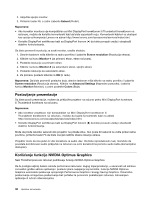Lenovo ThinkPad Edge S430 (Serbian Latin) User Guide - Page 55
Umetanje medijske kartice, Safely Remove Hardware and Eject Media
 |
View all Lenovo ThinkPad Edge S430 manuals
Add to My Manuals
Save this manual to your list of manuals |
Page 55 highlights
Umetanje medijske kartice Pažnja: Pre početka instaliranja bilo koje od navedenih kartica, dodirnite metalnu površinu ili uzemljeni metalni objekt. Ovo smanjuje statički elektricitet u vašem telu. Statički elektricitet može da ošteti karticu. Da biste u otvor 4-u-1 čitača medijskih kartica umetnuli medijsku karticu, uradite sledeće: 1. Uverite se da je kartica ispravno usmerena. 2. Čvrsto umetnite karticu u 4-u-1 priključak za čitač medijskih kartica. Čvrsto pritisnite karticu u priključak. Ukoliko medijska kartica nije po principu "priključi i koristi", uradite sledeće: 1. Kliknite na Start ➙ Control Panel (Kontrolna tabla) ➙ Hardware and Sound (Hardver i zvuk) ➙ Device Manager (Upravljač uređajima). Unesite administratorsku lozinku ili potvrdu, ako to od vas bude traženo. 2. Iz menija Action (Radnja) izaberite opciju Add legacy hardware (Dodaj zastareli hardver). Pokreće se Add Hardware Wizard (Čarobnjak za dodavanje hardvera). 3. Pratite uputstva na ekranu. Uklanjanje medijske kartice Pažnja: • Pre nego što uklonite karticu, prvo je zaustavite. U suprotnom, podaci na kartici mogu da se oštete ili izgube. • Nemojte vaditi karticu dok je računar u režimu spavanja ili hibernacije. U suprotnom, sistem se možda neće odazvati kada pokušate da nastavite rad. Da biste uklonili medijsku karticu, uradite sledeće: 1. Na traci zadataka kliknite na Show hidden icons (Prikaži skrivene ikone). 2. Desnim dugmetom miša kliknite na ikonu Safely Remove Hardware and Eject Media (Bezbedno ukloni hardver i izbaci medijski uređaj). 3. Izaberite odgovarajuću stavku da biste izbacili karticu iz operativnog sistema Windows. 4. Pritisnite karticu da biste je izvadili iz računara. 5. Izvadite karticu iz računara i čuvajte je na bezbednom mestu za buduću upotrebu. Napomena: Ukoliko ne izvadite karticu iz računara nakon što ste je izbacili iz operativnog sistema Windows, nije moguće pristupiti kartici. Da biste pristupili kartici, morate je izvaditi, a zatim ponovo umetnuti. Poglavlje 2. Upotreba računara 39